
V nadaljevanju bo na kratko predstavljena uporaba funkcije SendTo v programu As-Built Modeler podjetja FARO. SendTo nam omogoča prenos geometrije skenov neposredno v program za izdelavo 2D načrtov. V našem primeru uporabljamo program Draftsight podjetja Dassault Systems.
Izhodišče predstavljajo že procesirani in registrirani skeni, ki so obdelani po naših potrebah. V As-Built Modeler-ju najdemo funkcijo SendTo v zavihku aplikacij.
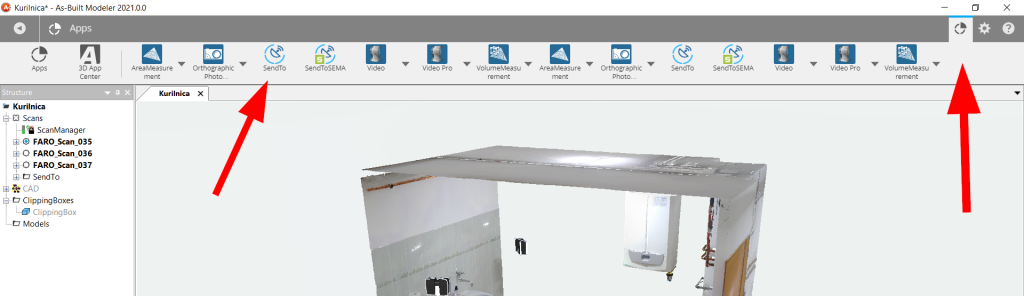
Slika 1: Dostopanje do SendTo funkcije
Obenem zaženemo tudi program Draftsight. Da programa povežemo, najprej zaženemo funkcijo SendTo tako, da kliknemo na ikono v zavihku. Odpre se nam novo pomanjšano okno z ukazi in nastavitvami funkcije. Povezavo med programi vzpostavimo zelo enostavno. V oknu z ukazi kliknemo na ikono s satelitom in jo potegnemo in spustimo kjerkoli v programu Draftsight. Ob uspešni povezavi programov se ob ikoni satelita pojavi zelena kljukica.
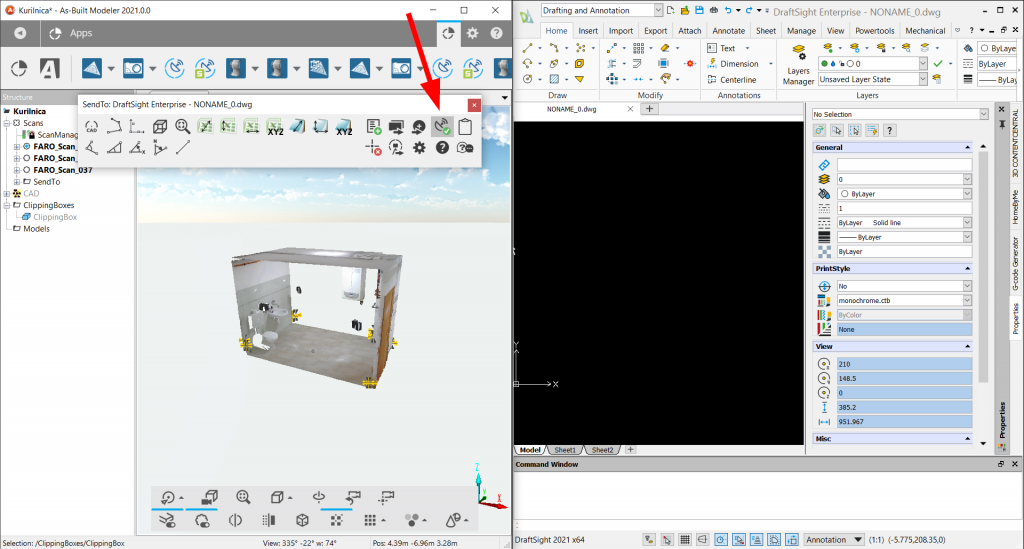
Slika 2: Povezava programov
Pred začetkom izvoza koordinat v Draftsight je potrebno v funkciji SendTo določiti še ustrezne nastavitve. Do nastavitev dostopamo v pojavnem oknu s klikom na ikono koleščka. Odpre se nam novo pojavno okno z nastavitvami.
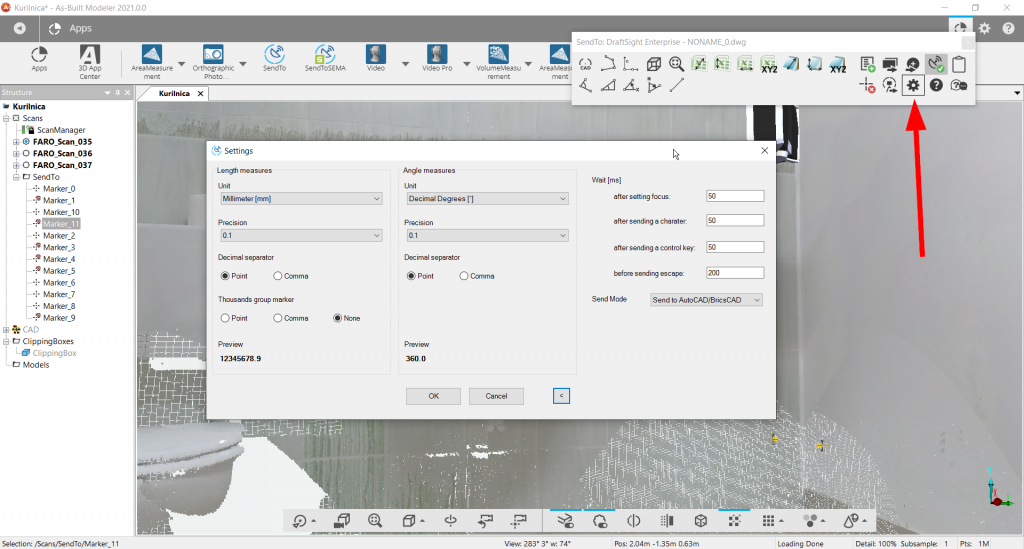
Slika 3: Dostop do osnovnih nastavitev
Tukaj nastavljamo enote, število decimalnih mest, ločilo,.. Send Mode pustimo na Send to AutoCad/BricsCad.
V našem primeru bomo izrisali tloris kurilnice. Najprej preverimo še ene opcije in sicer opcije ukazov. Uporabljali bomo ukaz risanja ravne črte. Z desnim gumbom kliknemo na ikono črte in izberemo Edit Macro. Odpre se nam pojavno okno s kodo, ki prikazuje kako poteka prenos koordinat v Draftsight.
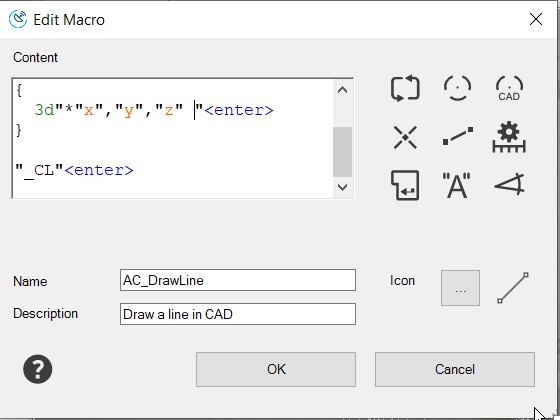
Slika 4: Urejanje Macro-ja za risanje ravnih črt
Ker Draftsight ne podpira prenosa simbola zvezdice pri koordinatah to izbrišemo iz kode. Ker želimo da je prenos naših koordinat 2D izbrišemo tudi ustrezno koordinato. To zavisi kako imamo umeščen naš model v koordinatni sistem. V našem primeru je koordinata v z-osi odveč, zato jo izbrišemo. Tako bomo dobili prenos koordinat le po x in y-osi. Okno potrdimo in izberemo Yes ob vprašanju če želimo spremeniti določeni Macro.
Sedaj lahko začnemo s pridobivanjem koordinat. Izberemo ukaz za ravno črto in pričnemo s klikanjem točk na skeniranem modelu. Na vsaki steni izberemo vsaj dve točki. Poskušamo izbrati točke čim bližje kotom prostora. Ko smo zaključili z izbranjem točk kliknemo na desni miškin gumb in oblika se nam izriše v Draftsightu.
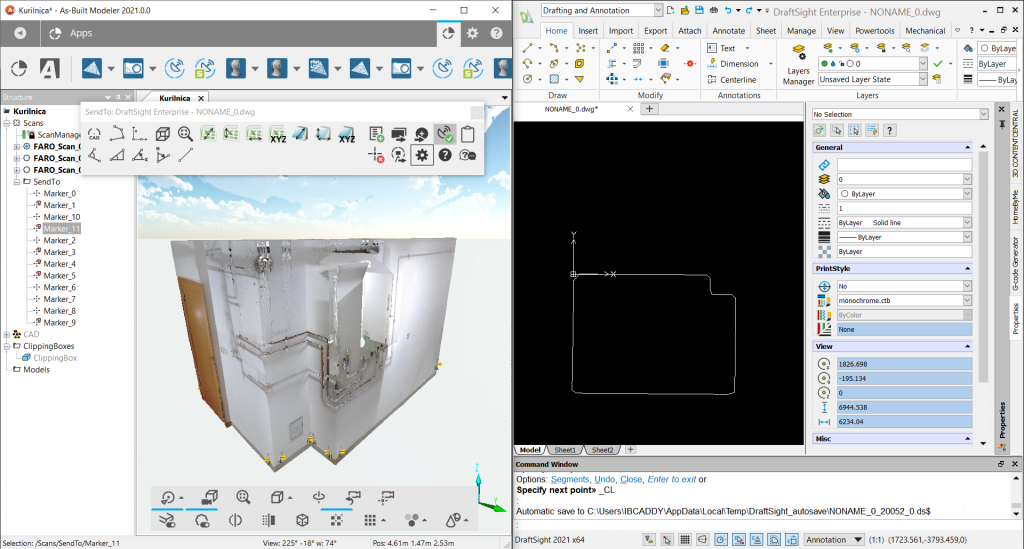
Slika 5: Končni rezultat
Tako imamo pridobljen enostaven tloris prostora. Ker smo točke izbirali blizu kotov prostora izris ni povsem natančen. Tloris lahko naprej urejamo s funkcijami Draftsight-a.
Več informacij o programih As-Built Modeler in Draftsight lahko najdete na naših straneh:
https://faro.ib-caddy.com/sl/asbuilt
https://draftsight.ib-caddy.com/
